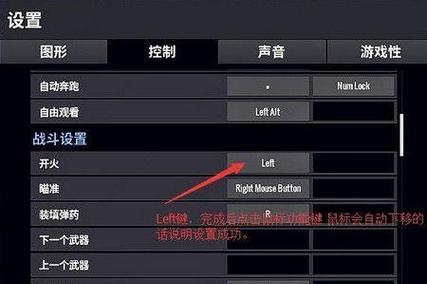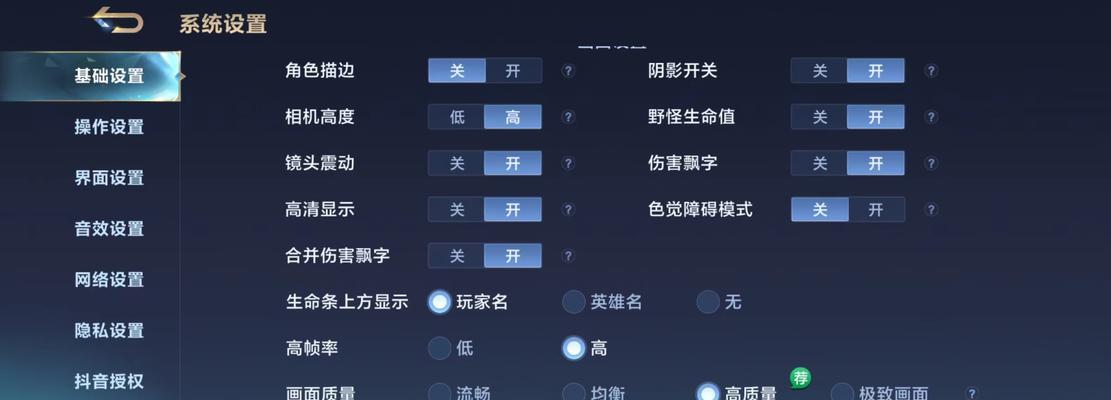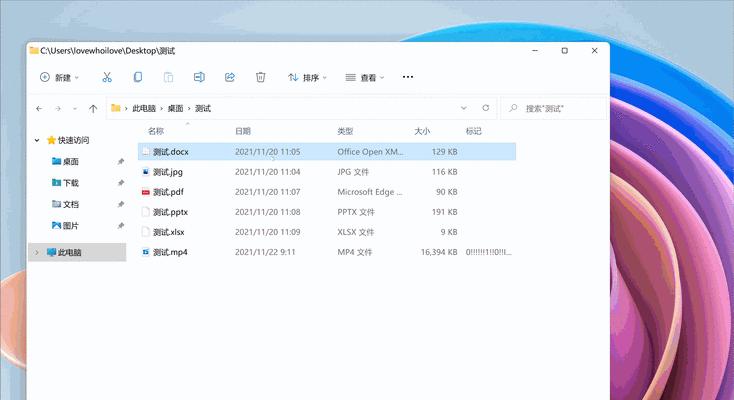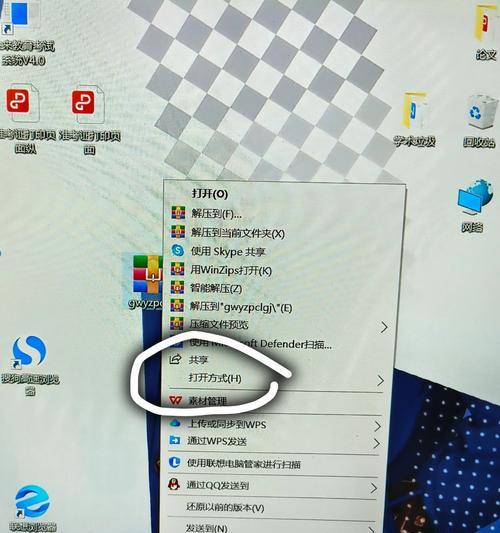在玩绝地求生这类射击游戏时,鼠标不跟手是一个十分影响游戏体验的问题。不仅会降低射击精度,还可能导致关键时刻的操作失误。本文将针对绝地求生中鼠标不跟手问题提供详细的解决方法和优化设置步骤,帮助玩家快速解决这一困扰,提升游戏体验。
一、了解问题的根源
我们需要了解鼠标不跟手的问题可能由哪些因素引起。这包括但不限于鼠标硬件问题、电脑硬件配置、游戏内设置不当以及驱动程序不兼容等。针对不同的问题,我们需要采取不同的解决方法。
二、硬件检查与优化
1.检查鼠标质量与设置
选择适合的游戏鼠标:确保您的鼠标具有高DPI和高刷新率,这可以大大提升鼠标追踪精度。
调整DPI设置:在鼠标驱动程序中尝试调整DPI设置,找到最适合您的游戏环境的灵敏度。
检查鼠标垫:确保您的鼠标垫平整、干净,且表面材质适合您的鼠标传感器。
2.检查电脑配置
确认硬件兼容性:确保您的电脑配置达到绝地求生的最低要求,特别是显卡、CPU和内存。
优化游戏启动优先级:在任务管理器中将游戏设置为高优先级运行,减少其他程序对系统资源的占用。
三、游戏内设置优化
1.调整游戏内鼠标设置
降低游戏内鼠标灵敏度:进入游戏设置中的“控制”部分,适当降低鼠标灵敏度,避免过度的移动。
启用鼠标加速:在游戏设置中尝试启用鼠标加速选项,这有时能改善鼠标追踪性能。
2.调整Windows鼠标设置
关闭指针精确速度:在Windows控制面板中关闭“指针选项”中的“提高指针精确度”功能。
调整指针速度:适当降低鼠标速度,增加鼠标指针的移动稳定性。
四、更新与优化驱动程序
1.更新鼠标驱动
下载最新驱动:前往鼠标制造商的官方网站下载并安装最新版本的鼠标驱动。
测试不同版本驱动:有时候并非最新驱动就是最好的,尝试不同版本的驱动,找到最稳定的那个。
2.更新显卡驱动
检查显卡更新:确保您的显卡驱动为最新版本,这对于游戏性能和兼容性有重要影响。
使用厂商工具更新:使用显卡厂商提供的驱动更新工具,如NVIDIAGeForceExperience或AMDRadeonSoftware。
五、游戏外辅助工具使用
1.游戏模式优化
启用Windows游戏模式:在Windows设置中启用游戏模式,有助于优化游戏性能。
2.第三方优化软件
使用游戏优化软件:一些第三方软件如RazerCortex等可以帮助优化游戏环境,提升游戏性能。
六、常见问题解答与实用技巧
1.如何测试鼠标是否与游戏兼容
进行简单的追踪测试:在游戏中选择一个静止目标进行瞄准,缓慢移动鼠标观察指针的移动是否平滑、无延迟。
2.如何判断是否为硬件故障
在其他软件测试鼠标:如果在其他应用程序中鼠标表现正常,那么问题可能出在绝地求生游戏设置或驱动上。
结语
通过以上六个部分的详细解读,您应该已经掌握了如何解决绝地求生鼠标不跟手的问题,并优化游戏设置。记住,细致的设置和不断的尝试是找到最佳解决方案的关键。希望您能通过本文的内容,迅速优化您的游戏体验,成为战场上的“鼠标大师”!